目次
VirtualBoxのホストオンリーアダプターを有効にする方法
ホストOS側の設定
VirtualBox Host-Only Ethernet Adapterの作成
全体を通して1回だけ必要な作業
2回目以降の仮想マシンを作成するときはVirtualBox Host-Only Ethernet Adapterの作成は不要
Network Managerを開く
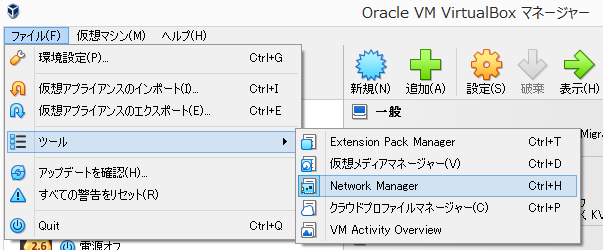
Oracle VM VirtualBox マネージャーで
ファイル > ツール > Network Manager を開く
VirtualBox Host-Only Ethernet Adapterを作成する
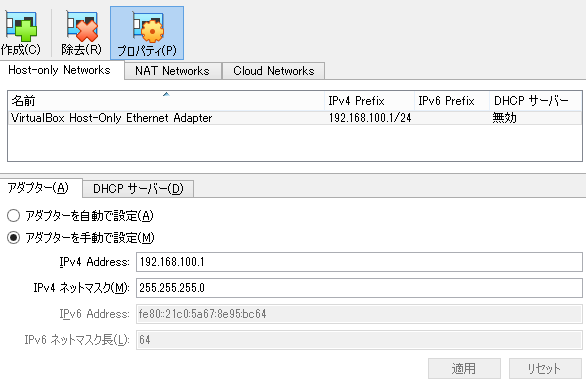
作成ボタンから
VirtualBox Host-Only Ethernet Adapterを作成する
手動でIPv4アドレスを設定
アダプターを手動で設定を選択
IPv4 Addressに192.168.100.1を設定
IPv4 ネットマスクに255.255.255.0を設定
DHCPサーバーは無効にする
IPv4 AddressとIPv4 ネットマスクは別の値でも可
ホストOSとゲストOSの間でしか使われないIPアドレスなので自由に設定していい
ホストOSの実IPアドレスのネットワークとだけかぶらないように注意
ゲストOS(VirtualBox マネージャー)側の作業
Oracle VM VirtualBox マネージャーで
ネットワーク アダプター2にホストオンリーアダプターを割り当て
詳細は下記を参照
ネットワーク アダプター2の追加
ゲストOS(CentOS)側の作業
ネットワークデバイスの状態を確認
nmcli device status
- 実行結果
enp0s3 ethernet connected enp0s3 enp0s8 ethernet disconnected --
VirtualBoxでネットワークにNATとホストオンリーアダプターを設定している場合
enp0s3がネットワークアダプター1(NAT)
enp0s8がネットワークアダプター2(ホストオンリーアダプター)
のような対応関係になっている
enp0s8がdisconnectedとなっている場合、ホストオンリーアダプターとの接続が機能していない
コネクションの確認
nmcli connection show
- 実行結果
NAME UUID TYPE DEVICE enp0s3 xxx-xx-xx-xxx ethernet enp0s3 enp0s8 yyy-yy-yy-yyy ethernet --
enp0s8のDEVICEが–となっている
うまく作動していないので一旦コネクションを削除して、再作成する
enp0s8のコネクションを削除
nmcli connection delete enp0s8
上記のコマンドにより、enp0s8のコネクションが削除される
enp0s8のコネクションを新規作成
nmcli connection add type ethernet ifname enp0s8 con-name enp0s8
enp0s8にIPアドレスを設定
nmcli connection modify enp0s8 ipv4.method manual ipv4.addresses 192.168.100.2/24
enp0s8のネットワークで、IPアドレス(v4)を192.168.100.2に設定
IPアドレスは各自の環境に合わせて設定する
VirtualBoxを使用している場合
ホストOSのVirtualBox Host-Only NetworkのIPアドレスが192.168.100.1ならば
enp0s8には192.168.100.2~192.168.100.254の間で好きなIPを設定できる
ネットワークデバイスの状態を再確認
nmcli device status
- 実行結果
enp0s3 ethernet connected enp0s3 enp0s8 ethernet connected enp0s8
IPアドレスを設定したことにより
enp0s8がdisconnectedからconnectedに変わっていればOK
最初はconnecting(getting IP configuration)という表示になるが
しばらく時間を置いてから再度nmcli device statusを実行するとconnectedに表示が変わるはず